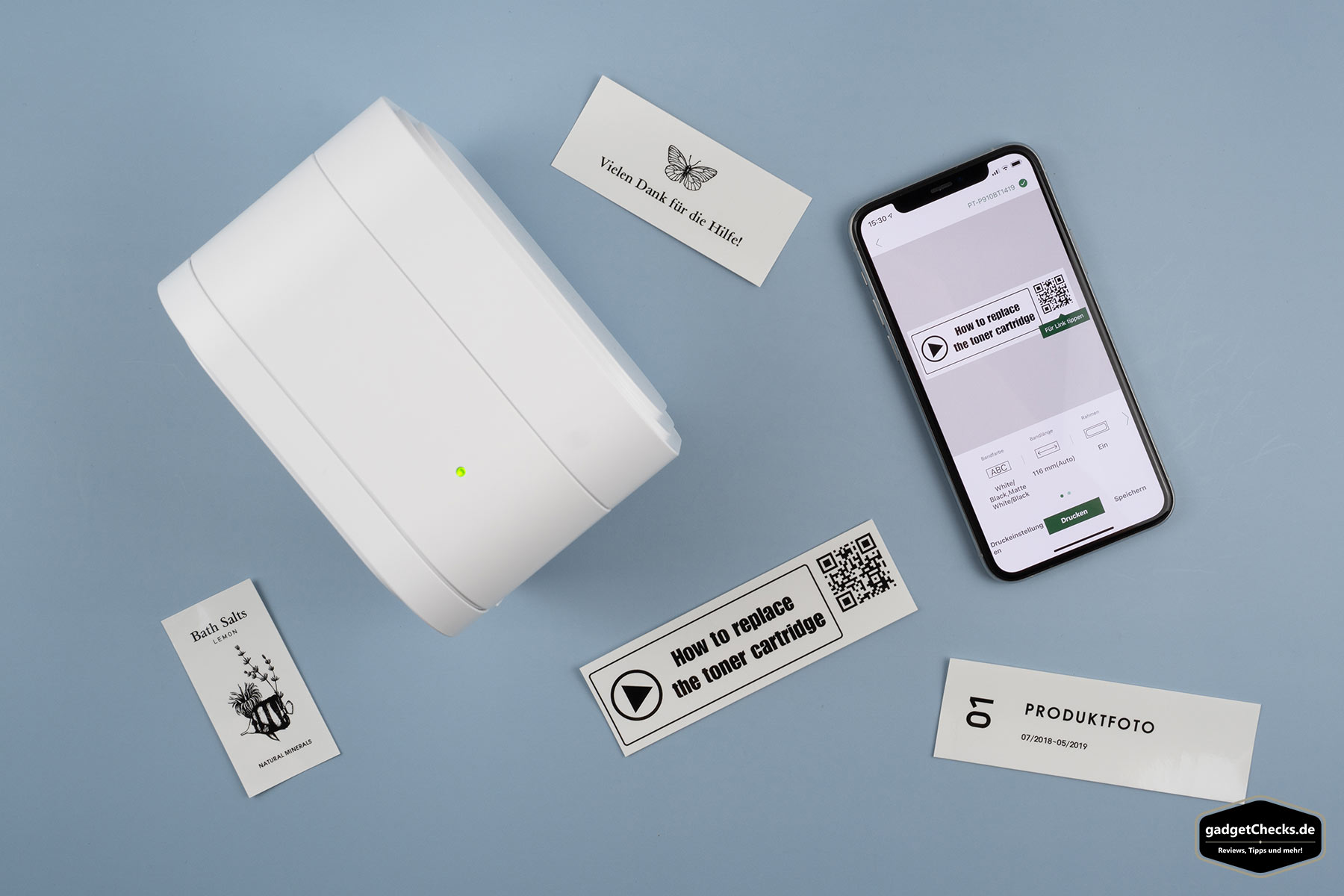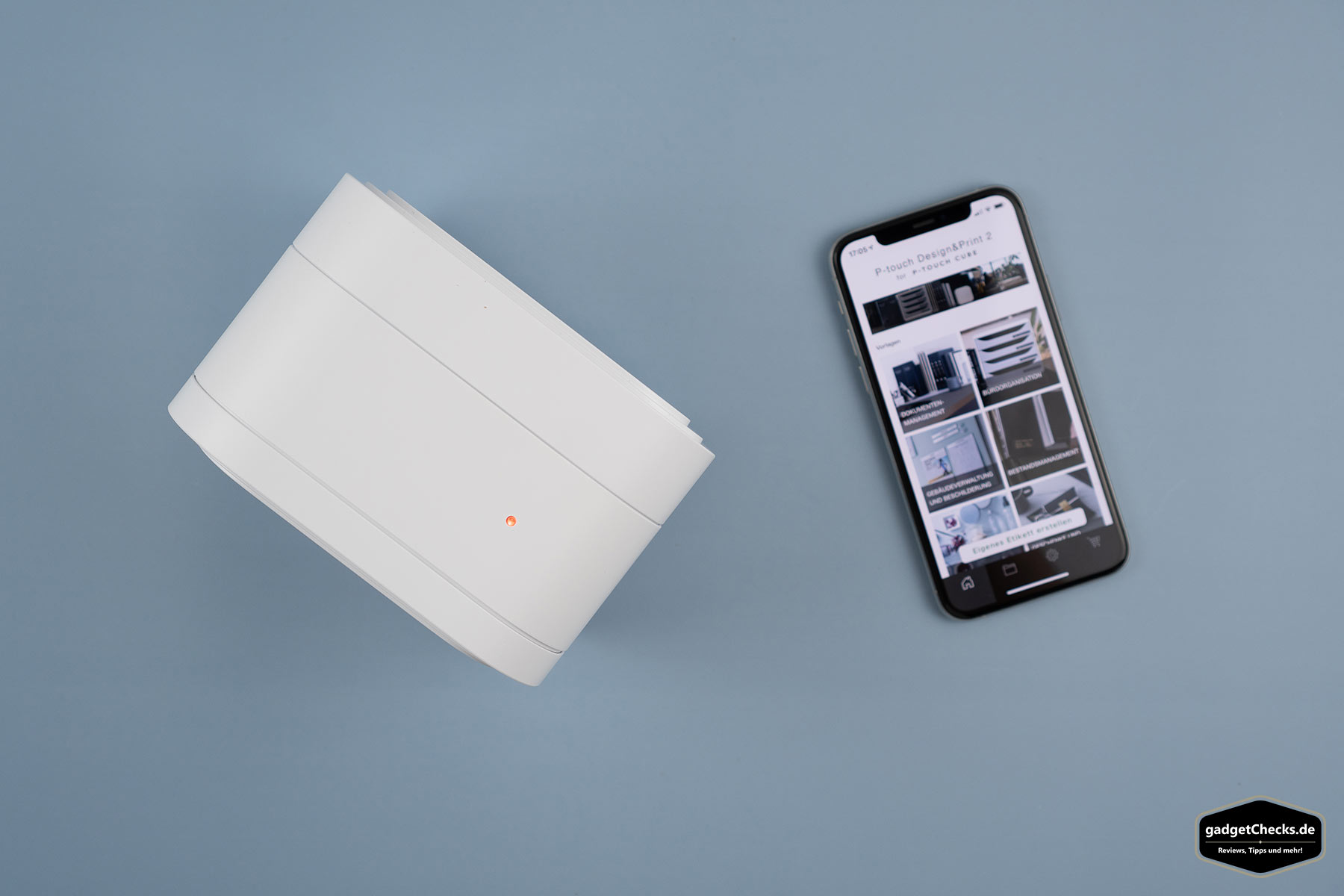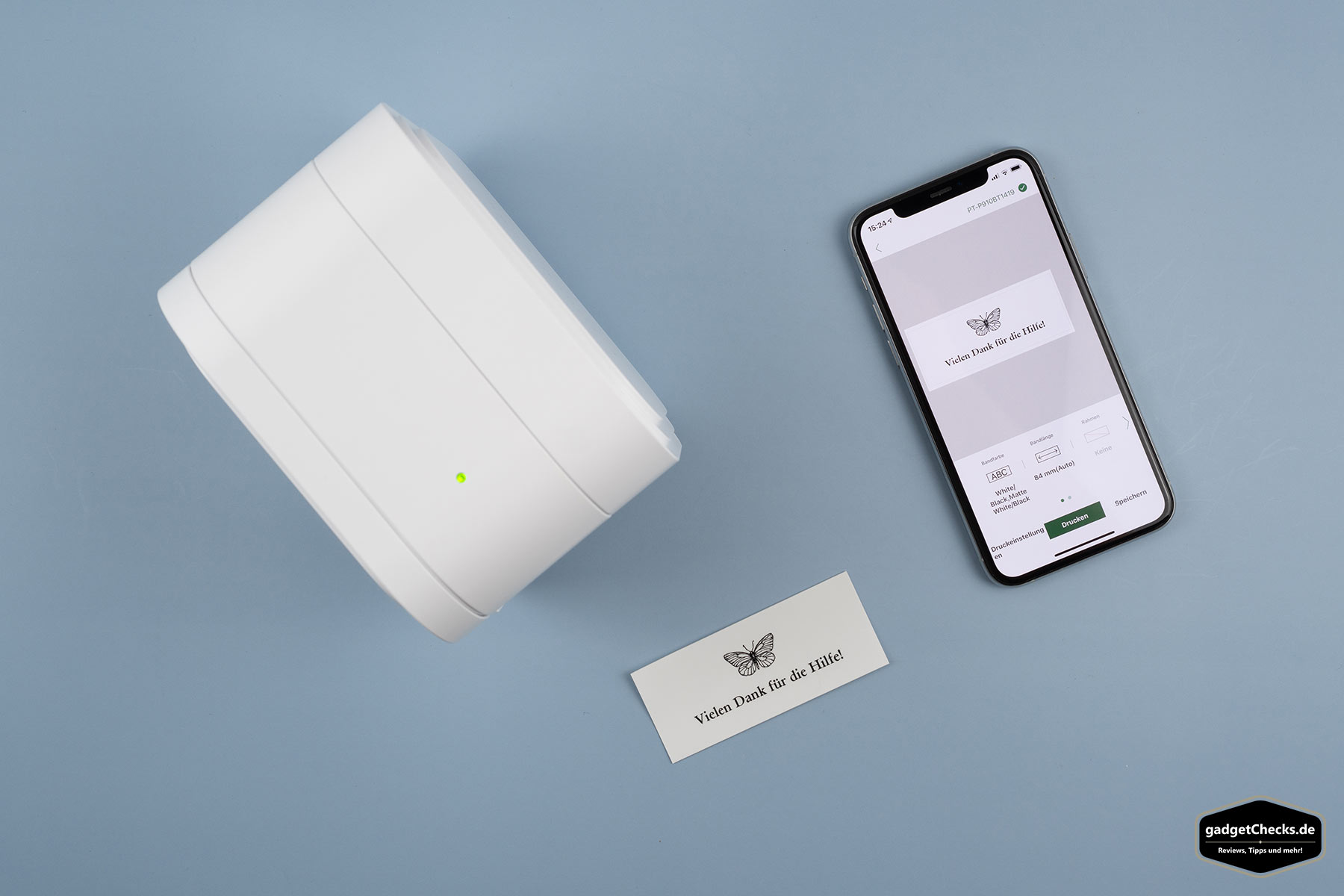Review: Brother P-touch Cube Pro Etikettendrucker mit Akku (PT-P910BT)
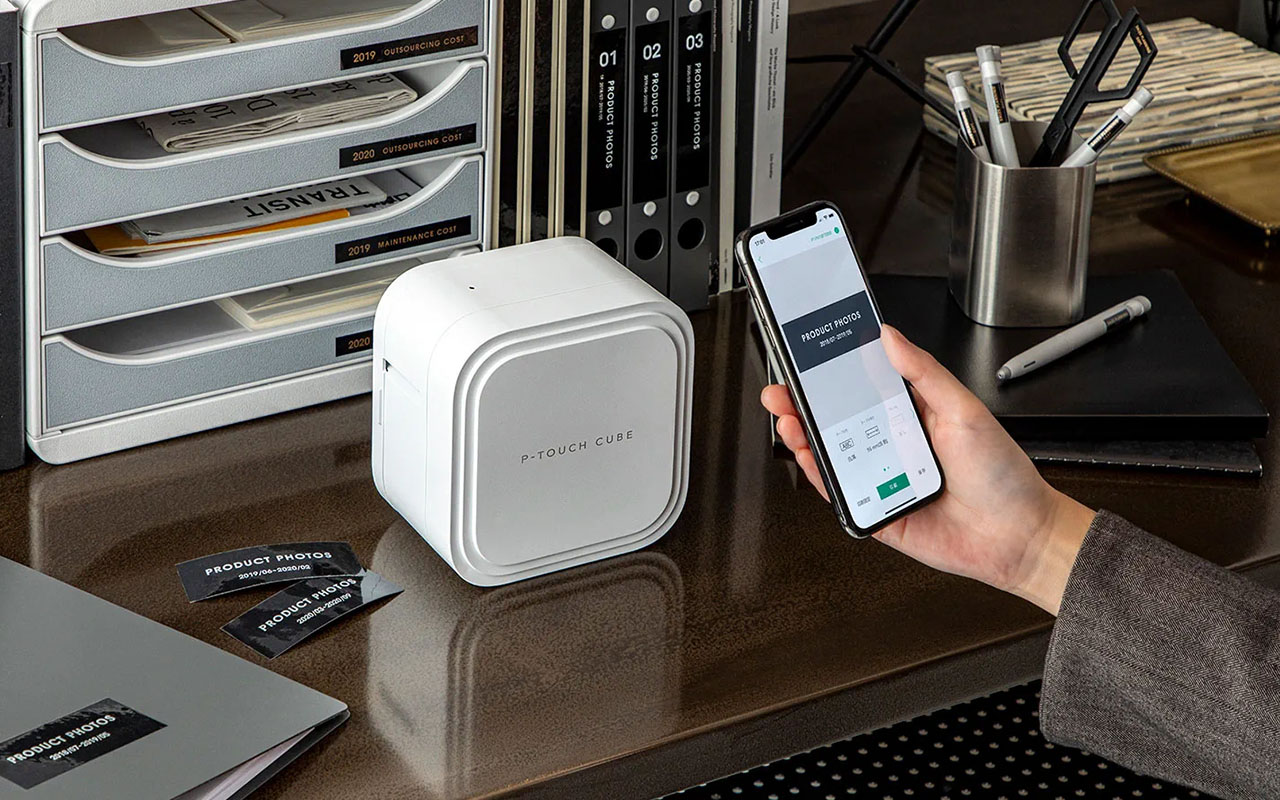
Wer im eigenen Zuhause bzw. Büro etwas mehr Ordnung herzaubern möchte, dem empfiehlt es sich, Ordner, Behälter oder irgendwelche Fächer zu nutzen. In der Küche beispielsweise greift man gerne auf sogenannte Aufbewahrungsbehälter zurück. Doch mit diesen ist die Ordnung bekanntlich nicht zu Ende gedacht, den je mehr man von diesen besitzt, umso schneller kann man auch hier den Überblick verlieren. Die Lösung ist dabei ganz einfach, nämlich diese mit beschrifteten Etiketten zu versehen. Genau für diesen Einsatzzweck haben wir uns in den letzten 1,5 Monaten den Brother P-touch Cube Pro Etikettendrucker (PT-P910BT) für Euch angeschaut, der auch mobil, ohne kabelgebundene Stromversorgung einsetzbar ist. Selbstverständlich kann man mit solchen Druckern auch Labels für viele andere Zwecke herstellen, unsere Aufzählung sollte demnach nur als Beispiel dienen.
Lieferumfang & Eindruck – Brother P-touch Cube Pro
Inhalt
- Brother P-touch Cube Pro Etikettendrucker mit Akku (PT-P910BT)
- 36 mm laminiertes Schriftband (schwarz auf weiß, 4 m lang)
- Li-Ion-Akku
- USB-Kabel
- Schnellstartanleitung
Material
Der Brother P-touch Cube Pro wird aus Kunststoff gefertigt, der einen robusten und hochwertigen Eindruck macht. Das Material ist dabei eher matt gehalten und weist eine sehr dezente Struktur auf, sprich ist nicht komplett glatt. Durch die matte Optik samt Struktur bekommt man zudem den Vorteil, dass das Gerät stets sauber ausschaut, weil zum Beispiel Fingerabdrücke quasi nicht zu sehen sind. Auf der anderen Seite hätte ein spezielles Oberflächen-Finish, wie zum Beispiel Hochglanz, das Material rein optisch noch etwas hochwertiger wirken lassen.
Verarbeitung
Bei der Verarbeitung des Etikettendruckers konnten wir nichts aussetzen. Das Gerät ist an jeder Stelle sehr präzise gefertigt, es gibt demnach keine scharfen Kanten, Spaltmaße oder irgendwelche Unebenheiten. Auch das Einrastsystem der Abdeckung ist sauber umgesetzt, sodass dieser sich einfach öffnen lässt, aber ein versehentliches Öffnen ausgeschlossen werden kann. Gleiches gilt bei dem Schriftband, dass sich zudem ganz ohne Kraftaufwand in das entsprechende Fach einsetzen lässt. Der beigelegte Li-Ion-Akku reiht sich ebenfalls zum positiven Eindruck hinzu.
Design
Das Design des Brother P-touch Cube Pro ist modern, zeitlos und wurde sehr minimalistisch gehalten, was uns definitiv zusagt. Neben dem einheitlich weißen Gehäuse finden wir nur noch ein kleines Sichtfenster, zwei LEDs, eine Taste sowie ein USB-C-Eingang, mehr gibt es von außen sonst nichts zu entdecken. Im Innenraum wurde ebenfalls alles sehr einfach gehalten, man hat Platz für das Schriftband sowie den Akku, womit die Gestaltung einer simplen Usability zugutekommt.
Info
- Konnektivität: USB & Bluetooth
- Stromzufuhr per Akku oder Steckdose
- Maximale Schriftbandbreite (mm): 3,5/6/9/12/18/24/36 mm
- Schneideeinheit: Voll- und Halbschnitt, Automatisch
- Drucktechnologie: Thermotransfer
- Max. Druckauflösung: 360 x 360 dpi
- Druckgeschwindigkeit: 20 mm/Sek.
- Abmessungen: 94 x 138 x 138 mm
- Gewicht: 1,06 kg
Features & Specials – Brother P-touch Cube Pro
Laut Hersteller
Mit dem Brother P-touch Cube Pro bietet der Hersteller den ersten Etikettendrucker der P-touch-Reihe an, der trotz kompakter und stylisher Bauform mit laminierten Schriftbändern mit bis zu 36 mm bestückt werden kann. Während bei der Auslieferung ein weißes Schriftband mit dabei ist, bietet Brother aber noch viele weitere Farben aus dem TZe-Bandsortiment zur Auswahl an. Die Bänder bzw. die gedruckten Etiketten mittels Thermotransfer sollen dank des patentierten Hinter-Band-Drucks besonders lange haltbar sein. Hinzukommt, dass die laminierten TZe-Bänder aus sechs Lagen verschiedener Materialien bestehen, die ein dünnes, extrem strapazierfähiges Band ergeben sollen. Brother bescheinigt durch Tests mit Wasser und unterschiedlichen Chemikalien, dass diese keinen Abrieb hervorriefen und auch Sonnenlicht soll kein Problem darstellen.
Mit dem Pro-Modell bekommt man aber noch weitere neue Features, die den anderen Geräten vorenthalten wurden. Hierzu zählt die Möglichkeit, dass Gerät auch ohne eine kabelgebundene Stromversorgung zu nutzen, was dem beigelegten Li-Ion-Akku zu verdanken ist. Die Konnektivität zu euren Endgeräten findet per Bluetooth oder USB statt, der Hersteller nennt außerdem noch eine Apple MFi-Zertifizierung für Apple-Devices. Für jedes Endgerät bietet Brother zudem noch eine kostenlose App bzw. Software an, um die Etiketten zu kreieren und an den Brother P-touch Cube Pro zu übermitteln. Die Apps für die mobilen Geräte sollen übrigens auch mit einer OCR-Erkennung für Scans ausgestattet sein.
Brother P-touch Cube Pro Details – Unboxing-Video
Im Test – Brother P-touch Cube Pro
Pro
- Minimalistisches, modernes Design
- Robustes Material
- Präzise Verarbeitung
- Simpler Akku & Schriftband-Wechsel
- Ausreichend Akkukapazität
- Kabellose Nutzung mit wiederaufladbaren Akku
- Unkompliziert Etiketten erstellen
- Vielseitiger Editor
- Apps für alle Systeme
- Schöne iOS- und macOS-App
- Sehr einfache Usability (User Interface) mit iOS- und macOS-App
- Umfangreiche Schriftband-Auswahl
Contra
- Windows-App optisch & beim User Interface sollte dringend optimiert werden
- Keine Prozentanzeige für den Akkustand
- Drucker muss unter iOS stets neu gesucht werden
- Keine integrierte Sync-Funktion
- Fehlende Benachrichtigungen
- Auto-Anpassung unter macOS und Windows bedarf Optimierung
- Keine iPad-App
Die Inbetriebnahme des Brother P-touch Cube Pro ist ganz simpel gehalten. Zunächst setzen wir den Akku ein und laden diesen mit dem beigelegten USB-C-Kabel an einem USB-Port auf. Ein Betrieb ohne eingesetzten Akku ist dabei nicht möglich, sprich auch wenn ihr das Gerät stets mit dem USB-Kabel verbinden möchtet, muss dieser eingesetzt sein. Während des Ladens leuchtet die kleine LED neben dem USB-C-Port in Orange und erlischt, wenn der Akku vollgeladen ist. Selbstverständlich lässt sich das Gerät aber während des Ladevorgangs auch direkt nutzen, da wir ja beim Laden auch eine Stromversorgung für das Gerät selbst herstellen.
Eigentlich ist die Inbetriebnahme des Gerätes hier auch schon abgeschlossen, nun muss nur noch die passende Software her, wir starten mit Apples iOS. In der kostenlosen P-touch Design&Print 2 App geht man demnach einfach in den Einstellungen-Tab und wählt sein Gerät aus, was automatisch geschieht und vom Anwender nur noch bestätigt werden muss. Die Suche betrug im Test meist um die 15 Sekunden, wenn der Drucker ausgewählt ist, muss man zudem noch mal 4 Sekunden warten, bis die Verbindung steht – so zumindest bei einem iPhone 11 Pro.
Möchte man den Brother P-touch Cube Pro aber eher am PC betreiben, ist der Vorgang ein wenig anders, wenn auch ebenfalls recht unkompliziert. Zunächst sollte man sich die Treiber für sein System von der Brother-Webseite herunterladen, alternativ gibt es auch ein Pack direkt mit der P-touch Editor-Software, die man eh zum Drucken von Etiketten vom PC aus benötigt, also am besten direkt das Paket wählen. Am Ende der Einrichtung müsst ihr entscheiden, ob das Gerät per USB oder Bluetooth genutzt wird. Ist die Auswahl getroffen, wird die Einrichtung beendet und der Label-Drucker erscheint unter Windows in der Drucker-Auflistung sowie auch in der installierten P-touch Editor-Software. Auf dem Windows-Rechner hat die Einrichtung im Test um die 3-4 Minuten gedauert, da wir Treiber und Software gleichzeitig heruntergeladen und installiert haben. Zu erwähnen sei hier noch, dass bei Auswahl per USB, der Weg über Bluetooth nicht funktioniert. Möchte man mit der drahtlosen Verbindung arbeiten, so muss man die Treiber-Installationsdatei erneut öffnen und Bluetooth auswählen, womit ein Einrichtungsassistent gestartet wird. Hierbei handelt es sich nicht um die Windows-Installation von Bluetooth-Geräten. Zwar findet man den Etikettendrucker auch hier, wenn man nach neuen Bluetooth-Geräten sucht und kann diesen installieren, funktionieren tut dieser dann aber nicht. Der Einrichtungsvorgang über die Brother Software für USB und Bluetooth erfolgt nur einmalig.
Auf dem Mac geht die Einrichtung des Etikettendruckers wieder etwas einfacher. Wir laden demnach das Tool von der Brother-Webseite, welches uns auf den Mac App Store verweist, wo wir die Software P-Touch Editor herunterladen. Danach kehren wir zur Brother-Setup zurück und es werden noch Treiber installiert. Für die USB-Verbindung sind diese nicht erforderlich, möchte man aber auch Bluetooth nutzen, werden diese definitiv benötigt. Der ganze Vorgang (Installation Treiber & Software) war nach ungefähr 2-3 Minuten erledigt. Für die drahtlose Möglichkeit wird der Drucker übrigens einfach über die Bluetooth-Einstellungen von macOS konfiguriert. Ist man nun in der -Software hat man den Drucker im oberen Drop-Down-Menu doppelt zur Auswahl, ein Mal mit dem Zusatz USB und zudem auch Bluetooth.
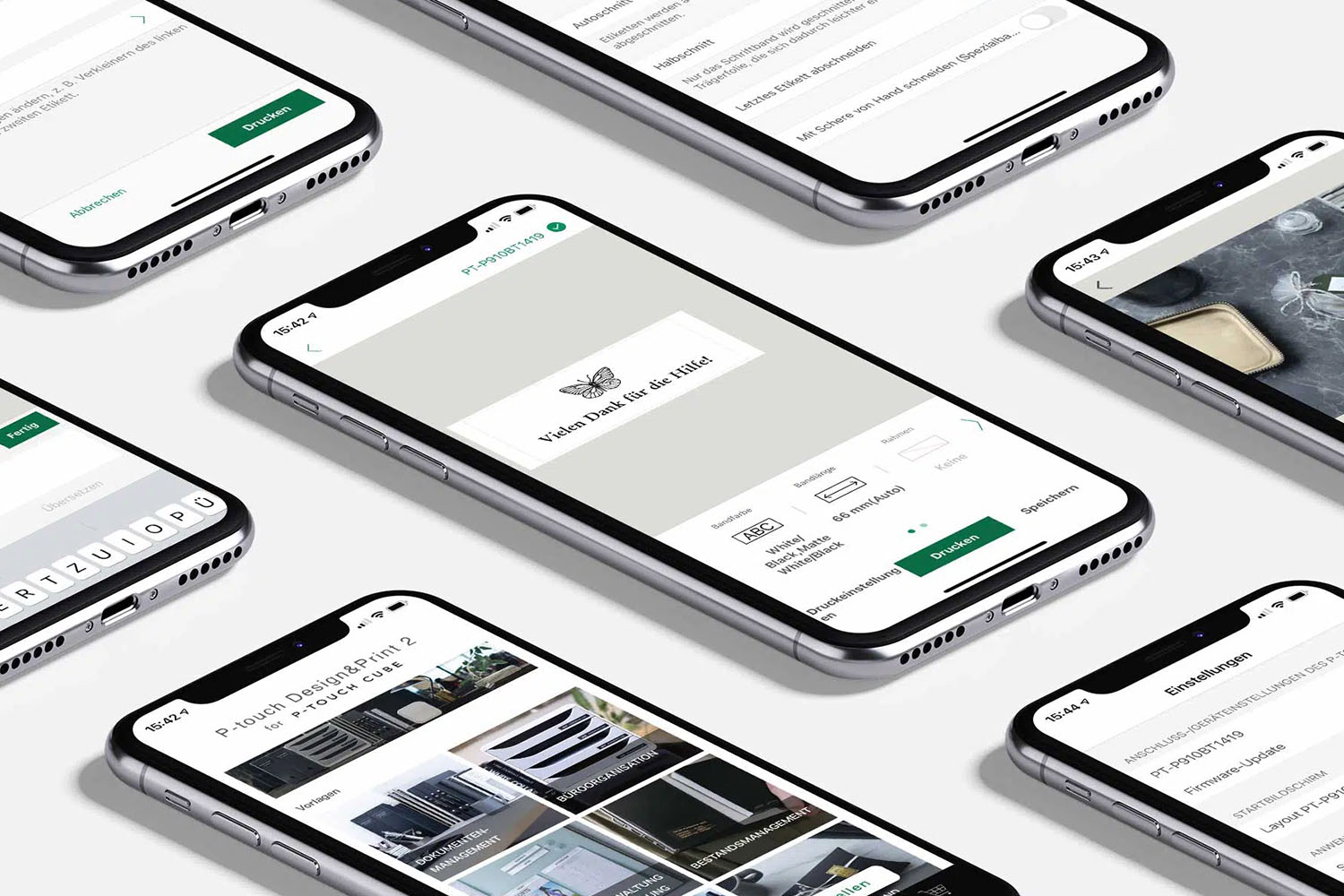
Brother P-touch Design&Print 2 App
Die ersten Druckaufträge auf dem Brother P-touch Cube Pro haben wir mit iOS-Geräten gestartet und haben dabei auf die neuere P-touch Design&Print 2 App gesetzt. Der Hersteller bietet auch noch die erste Version mit der Bezeichnung Brother iPrint&Label an, doch diese empfanden wir optisch nicht ganz gelungen und auch das User Interface war etwas komplizierter. Grundsätzlich bietet Euch Letztere aber auch einen nahezu vollwertigen Funktionsumfang an, unser Test und demnach auch unsere Testresultate beziehen sich aber auf die neue Version.
Die P-touch Design&Print 2 App präsentiert sich in einem modernen und klar strukturiertem Design, womit auch das User Interface als simpel und leicht zu verstehen gilt. Nach dem Start der Applikation auf dem iPhone bekommt man zunächst viele Vorlagen zu sehen, die auf unterschiedliche Bereiche gegliedert sind. Drückt man eine der Kacheln, werden einem dann entsprechend die dazugehörigen Etiketten angezeigt. Im gleichen Screen bekommt man zudem auch direkt die Möglichkeit, ein eigenes Etiketten-Design zu kreieren. Einen Tab weiter sehen wir dann noch eine Übersicht über seine abgespeicherten Etiketten sowie ein Druckprotokoll, in beiden Fällen kann man die Etiketten zum Druck auswählen bzw. diese editieren. Im dritten Tab geht es dann zu den Einstellungen, hier wählt man den Drucker aus bzw. startet den Kopplungsvorgang und auch Firmware-Updates kann man hier anstoßen, ansonsten gibt es nur einige Informationen zum Gerät selbst. Zu guter Letzt befindet sich im ganz rechten Tab eine Shop-Seite, wo man beispielsweise direkt die Etikettenbänder nachkaufen kann.
Wählt man eine Vorlage aus oder will ein eigenes Etikett erstellen, öffnet sich ein sehr übersichtlicher Editor, wo man sehr einfach seine Angaben eingeben kann. Man kann dabei Schriftarten und die Größe verändern sowie die Option, kursiv zu schreiben. Auch Anordnungs-Buttons für den Text oder Grafiken sind vorhanden. Möchte man mit Grafiken arbeiten, so findet man hier sehr viele Vorlagen unter Cliparts. Auch eigene Fotos können hier aus der Foto-Mediathek problemlos hinzugefügt werden. Neben den Auto-Modi bekommt der Anwender außerdem auch die Möglichkeit, Bandlänge sowie Breite manuell festzulegen. Weiter gibt es noch Druckeinstellungen, wo man die Bereite des Randes, die Anzahl der Kopien sowie verschiedene Schnittoptionen wählen kann. Zu erwähnen sei außerdem hier noch das Feature Dokumente einzuscannen, die mittels OCR-Erkennung direkt auf euer Etikett importiert werden können. Diese hat im Test eine sehr gute Arbeit geleistet. Wer möchte, kann die erkannten Texte auch direkt übersetzen lassen.
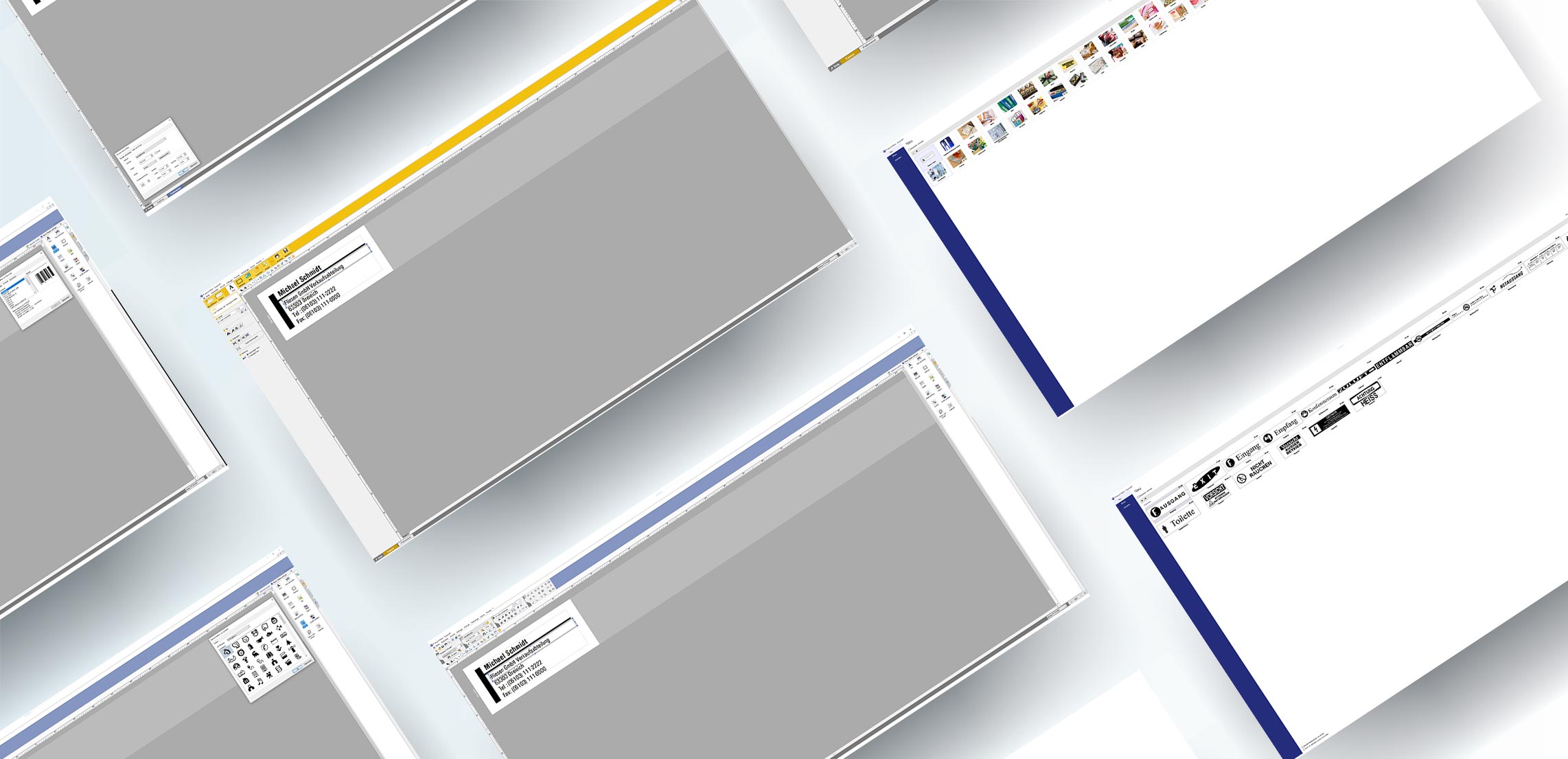
Brother P-touch Editor Windows
Auch für den Windows PC bzw. Notebook bietet der Hersteller eine passende Software für den Brother P-touch Cube Pro an, die Euch vom Umfang her ebenfalls alle Optionen anbietet. Der Hersteller präsentiert hier direkt unterschiedliche Modi an, in den das Etikett bearbeitet wird. Zunächst ein Mal den Express-Modus, wo die Oberfläche auf wenige Bereiche unterteilt ist, sodass die Erstellung deutlich schneller und einfacher vonstattengeht. Möchte man es umfangreicher, wechselt man in den Professional-Modus, der einem noch einige weitere Möglichkeiten der Bearbeitung anbietet. Wir haben dabei lieber mit dem ersten Modus gearbeitet, weil dieser deutlich übersichtlicher ist und zudem fast alles Nötige für die Erstellung der Etiketten bereit hält. Im Profi-Tab werden Anfänger eventuell mit den sehr vielen Buttons zunächst überfordert sein, besonders, da die Windows-Software nicht wirklich mit modernem Design und gut verständlichem User Interface glänzt.
Nach etwas Einarbeitung gelingt das Erstellen von Etiketten aber auch hier recht zügig, unabhängig davon, welchen Modus man nutzt. Interessant ist hier übrigens auch das Snap-Feature, wo das ganze Fenster bis auf ein kleines Overlay auf dem Schreibtisch minimiert wird. In dieses lassen sich beispielsweise Dateien verschieben, welche dann direkt in ein Etikett eingesetzt werden. Praktisch ist in der Windows-Software übrigens auch, dass man bei den Vorlagen im unteren Bereich die automatische Anpassung an das Etikettenband aktivieren kann. Öffnet man also Vorlagen, die für eine andere Etikettenbreite kreiert worden sind, versucht die Software diese an die richtigen Maße anzupassen, dies geht aber auch für jedes Etikett manuell im Editor.
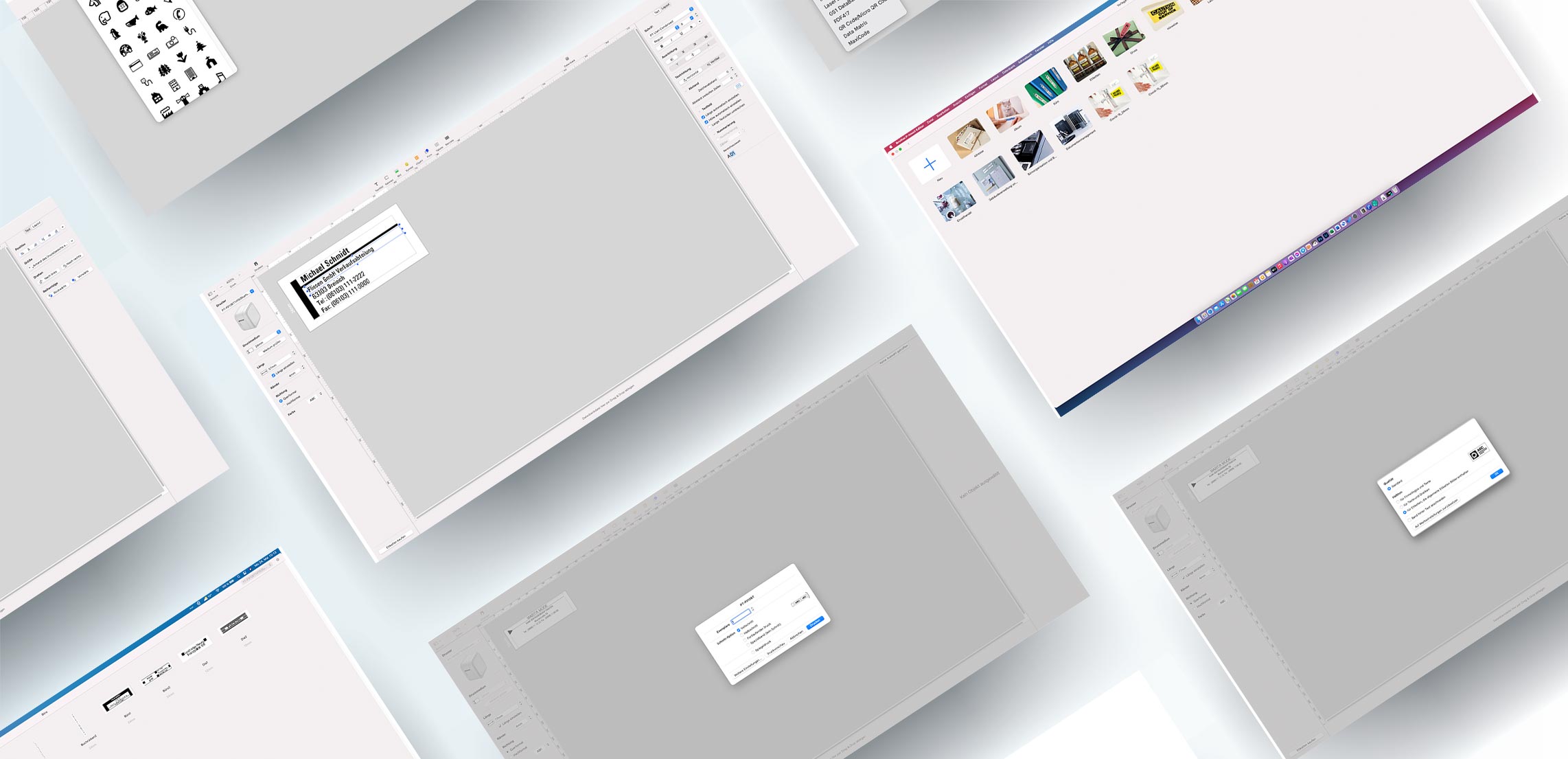
Brother P-touch Editor macOS
Zu guter Letzt noch die macOS-App aus dem Mac App Store, die in einem komplett anderen Design erstrahlt, wenn man diese mit der Windows-Software vergleicht. Zwar ist die Gestaltung nicht wie unter iOS, da der Aufbau nicht identisch ist, trotzdem kann man auch hier von einem modernen Design sprechen, wo auch das User Interface optimal abgestimmt ist. Im Grunde wählt man nach dem Start wieder eine der Vorlagen oder macht sich die Arbeit alleine und erstellt ein eigenes Label. In beiden Fällen öffnet sich eine weitere Oberfläche, wo man dann die Bearbeitung mit einem schön gestalteten Editor vollziehen kann. Wir haben dabei oben die Buttons, um Texte, Objekte usw. einzusetzen, rechts haben wir zudem Einstellungen für das Etikett sowie sofort links auch die Druckeigenschaften. Dieses kompakte User Interface gepaart mit modernem Design hat uns gut gefallen, das Erstellen der Etiketten war demnach wie unter iOS sehr einfach und intuitiv.
Startet man einen Druck mit dem Brother P-touch Cube Pro, erscheint auch hier ein kleines Fenster, wo man die Schnittoptionen sowie die Anzahl der Etiketten angeben kann. Ist das Etikett für eine andere Etikettenbreite gestaltet, so wird man beim Druck mit einer Fehlermeldung darüber informiert. Hier gibt es dann direkt einen Button, mit dem man das Medium prüfen kann und dann das Etikett automatisch angepasst wird.
Im alltäglichen Einsatz haben wir zur Erstellung von Labeln mehr auf unsere iOS-Geräte gesetzt, gefolgt vom Mac und als Schlusslicht die Windows-App. Dies ist zumal der Tatsache geschuldet, dass wir solche Aktivitäten generell lieber von unseren mobilen Geräten erledigen, aber auch weil die Applikationen deutlich ansprechender gestaltet sind – die macOS-App eingeschlossen.
Beim Erstellen von Etiketten hatten wir auf keinem der Endgeräte irgendwelche Probleme, dies funktionierte recht einfach und war binnen kürzester Zeit erledigt. Die Applikationen bieten dabei einen umfangreichen Editor an, man kann zudem auch Grafiken, QR-Codes, Rahmen usw. mit in sein Etikett integrieren. Ebenfalls praktisch sind die vielen fertigen Etiketten, welche bei uns ebenfalls gerne als Vorlage hergehalten haben, schließlich lassen sich diese komplett editieren, das spart zusätzlich an Aufwand, wenn man keine eigenen Vorstellungen beim Etikett-Design hat. Alle von Euch angefertigten Etiketten lassen sich zudem auch speichern und über die Teilen-Funktion des jeweiligen Betriebssystems in die Cloud verschieben, womit man auch Zugriff auf diese bekommt, wenn man von einem anderen Gerät drucken möchte. Eine Ausnahme stellt die Windows-App dar, hier integriert der Hersteller bereits OneDrive innerhalb der App-Oberfläche.
Wie auch bei der Etiketten-Gestaltung, bekommt man mit dem Brother P-touch Cube Pro auch beim Druck sehr nützliche Einstellungen, wie beispielsweise bei der Randbreite sowie unterschiedlichen Optionen beim Zuschneiden der Etiketten. Beim Auto-Schnitt bekommt man dabei ein auf beiden Seiten präzise zugeschnittenes Etikett, bei dem aber auch etwas Verschnitt entsteht. Es gibt zudem die Option, den Teilschnitt zu nutzen, wo nur das Etikett, aber nicht die Trägerfolie zugeschnitten wird. Dies funktionierte im Test stets einwandfrei und sehr präzise. Zwar ist das Lösen des Etiketts etwas fummelig, aber man hat ja auch noch auf der Rückseite die grundsätzlich geteilte Trägerfolie, womit der Vorgang deutlich einfacher bewältigt ist. Druckt man also mehrere unterschiedliche Etiketten, empfiehlt es sich, den Auto-Schnitt sowie das automatische Schneiden des letzten Etiketts zu deaktivieren, dann werden die Etiketten fortlaufend ohne Platzverschwendung gedruckt, sind dann aber halt durch den Teilschnitt getrennt.
Gut gefallen hat uns auch die Erkennung des eingesetzten Etikettenbandes, wo Farbe und Bandbreite abgeglichen wird. Dies ist besonders bei den Vorlagen bzw. bereits gesicherten Etiketten sehr praktisch, die auf unterschiedliche Etiketten-Breiten konzipiert wurden. Hat man also nun ein 36 mm Band im Brother P-touch Cube Pro, wählt aber ein Etikett, welches für 24 mm optimiert ist, lässt das Gerät den Druck nicht zu und optimiert das Etikett auf eure genutzte Bandbreite und Farbe. Während das Ganze auf iOS fast ganz von alleine passiert, muss man mit Windows und macOS die Anpassung mit einem weiteren Klick manuell ausführen.
Drucktest – Brother P-touch Cube Pro
Sind die Etiketten in der jeweiligen Applikation angefertigt, geht es ans Drucken, hierfür schalten wir den bereits eingerichteten Brother P-touch Cube Pro mit der seitlichen Taste an. Die obere LED erzeugt zunächst ein orangenes Licht, welches kurze Zeit später ins Grüne wechselt, was bedeutet, dass das Gerät für Druckaufträge bereit ist, dies dauerte bei uns circa 5 Sekunden. Ist der Label-Drucker per USB verbunden, finden wir auch hier neben dem USB-C-Port eine LED orange leuchtend, womit euch signalisiert wird, dass der eingesetzte Akku gerade aufgeladen wird. Ist dieser voll, dann erlischt die seitliche LED komplett. Die Aufladung eines ganz leeren Akkus dauert übrigens um die 4 Stunden. Dann hält dieser aber auch ordentlich lange, wir konnten beispielsweise die gesamte Bandkassette leer drucken und der Akku war noch nicht erschöpft. Ist Letzteres der Fall, bekommt man innerhalb der App eine Benachrichtigung und die grüne LED leuchtet Orange/Rot auf, ein kabelloser Druck ist dann nicht mehr möglich.
Mit den fertigen Etiketten waren wir im Test ebenfalls sehr zufrieden, der Druck ist sehr gut aufgelöst und sauber und die Farbe – in unserem Fall Schwarz – ist perfekt gesättigt. Durch die Laminierung fühlt sich die Oberfläche wie eine glatte Folie an, der leicht reflektierend ist, sofern diese von einer Lichtquelle angestrahlt wird. Nutzt man die Etiketten in einem Bereich, wo diese leicht verschmutzen können, so kann man diese ganz einfach mit einem feuchten Tuch abwischen. Praktisch ist auch die bereits erwähnte Teilung der Trägerfolie, so muss man die Etiketten nur leicht knicken und schon lässt sich das Label ganz einfach abziehen, deutlich besser, als wenn man an einer Ecke rumfummeln muss. Auch der verwendete Kleber ist unserer Meinung nach völlig ausreichend. Dieses hielt an glatten Oberflächen sehr gut und das Label lies sich dennoch einfach ablösen.
Sendet man einen Druckauftrag an den Brother P-touch Cube Pro, so ist diese per USB nach ungefähr 3 Sekunden übermittelt, per Bluetooth hat der Vorgang um die 2 Sekunden länger gedauert. Für ein Etikett in der Länge 12 mm hat der Label-Drucker dabei 10 Sekunden gebraucht, bis dieses ausgeworfen wurde. Die Lautstärke beim Druck beträgt um die 60 dB, wenn der Cutter zum Einsatz kommt, erhöht sich diese um circa 11 dB. Der Hersteller spendiert dem Gerät außerdem auch eine Auto-Abschaltung, welche nach 10 Minuten aktiv wird. Dies ist besonders praktisch, wenn man ohne kabelgebundene Stromversorgung arbeitet und demnach den Akku schonen möchte.
Was wir uns noch wünschen
Grundsätzlich macht der Brother P-touch Cube Pro eine tolle Arbeit, wir haben demnach an der Hardware nichts Relevantes auszusetzen. Bei der Software allerdings gibt es schon einige Punkte, die man noch besser machen könnte. Hier hätten wir zunächst die fehlende Synchronisation innerhalb der Apps, hier würden wir uns wünschen, dass der Hersteller die bekanntesten Cloud-Anbieter integriert. Klar, man kann die Etiketten je Applikation abspeichern, dann in seine Cloud teilen bzw. sichern und dann sind diese quasi auf jedem Gerät. Möchte man diese aber wieder auf einem anderen Gerät öffnen, muss man einen Umweg über die Cloud-Apps gehen und die Etiketten dann in der Brother-App öffnen, dies geht noch komfortabler. Hinzukommt, wenn man das Sichern in der Cloud vergisst, dann ist das Etikett auf anderen Geräten erst gar nicht vorhanden. Schöne wäre es auch, wenn der Hersteller auch das iPad unterstützt, gerade dieses bietet sich für die Erstellung von Etiketten besonders gut an. Ebenfalls noch etwas nachjustiert werden kann unter iOS das Verschieben der Texte und Grafiken innerhalb eines Etiketts. Hier fänden wir Drag and Drop deutlich passender, als die aktuelle Lösung mit Buttons zum Verschieben.
Weiter hätten wir noch einen kleinen Bug, der das Drucken betrifft. Startet man einen Druckauftrag mit mehreren Etiketten und das Etikettenband geht mitten im Druck leer, erkennt die Software dies nicht und versucht weiterhin die Druckaufträge zu erfüllen, sprich das Gerät arbeitet und bricht nicht ab. Ebenfalls gefehlt hat uns auch, dass es keine Prozentanzeige für den Akku gibt, es gibt zudem auch keine Push-Notification, wenn die Kapazität nur noch niedrig ist. Innerhalb der App bekommt man erst die Meldung, wenn dieser schon komplett erschöpft ist. Unter iOS hat uns außerdem etwas genervt, dass man nach Neustart der App, den Drucker immer wieder neu konfigurieren muss, hier würden wir uns eine Lösung wie auf dem Mac und Windows wünschen, wo man direkt Drucken kann, wenn der Drucker an ist und die Software gestartet wurde. Optimieren sollte man ebenfalls die automatische Anpassung der Etiketten (Vorlagen), damit diese so perfekt wie auf iOS automatisch angepasst werden. Unter Windows bekommt man nur eine Fehlermeldung und muss dann das Maß per Drop-Down-Menu selbst anpassen, leider werden hier dann die Etiketten nicht immer optimal ausgerichtet. Wechselt man also oft die Bänder und nutzt viele Vorlagen, sollte man in der Vorlagen-Auswahl ganz unten „An Mediumgröße anpassen“ wählen, dann wird der Inhalt der Etiketten fast immer perfekt auf richtige Größe gebracht. Unter macOS bekommt man ebenfalls eine Meldung, dass das zu druckende Etikett nicht den Maßen des Bandes entspricht, hier gibt es dann direkt die Möglichkeit, das Medium zu prüfen. Dieses wird zwar richtig erkannt, doch auch hier werden der Text bzw. Grafiken teils nicht mehr richtig zentriert auf dem Etikett angezeigt. Hier muss man bis zur Optimierung des Problems dann den Inhalt manuell verschieben bzw. wieder korrekt ausrichten.
Zu guter Letzt hätten wir dann noch die gesamte Gestaltung (Design & User Interface) der Windows-App, die sehr altbacken wirkt und durch zu viele Buttons und Untermenüs einen eher unaufgeräumten und verwirrenden Eindruck hinterlässt, hier sollte man sich ganz klar an der tollen macOS-App ein Beispiel nehmen und diese ähnlich neu gestalten. Uns ist bewusst, dass macOS-Apps meistens moderner und intuitiver konzipiert sind, als es bei Windows der Fall ist. Doch auch bei Microsofts Betriebssystems gibt es mittlerweile viele sehr moderne Programme, die den von macOS in nichts nachstehen.
Brother P-touch Cube Pro
Einkaufen zum Bestpreis!- Der Verkaufspreis wurde bei der Erstellung des Artikels ermittelt und wird nicht automatisch aktualisiert. Den aktuellen Preis findet man wie immer über den Button zum Online-Shop.
Bildquellen: Unboxing-Video Thumbnail | App-Screenshots Mockup | Desktop-Screenshots Mockup
Anzeige*
Aktuelle Angebote!
Entdecke gadgetChecks.de!
Rezension
85 %
Info Wir teilen unsere Erfahrungsberichte zu Gadgets, nachdem wir diese mindestens 2 Wochen getestet haben. Die Bewertung ist stets eine persönliche Meinung des jeweiligen Redakteurs. (Weitere Informationen)
Design
Verarbeitung
Material
Usability
Applikation
Preis/Leistung
*Transparenz!
= externe Links /// + Banner = Partner-Links - Wenn Du über diese einkaufst unterstützt du uns mit einer kleinen Provision, bei unverändertem Preis. Übersicht aller Partnerprogramme /// Preise gelten zum Zeitpunkt der Veröffentlichung - Informationen & Disclaimer /// ** = Ecovacs Tracking-LinkAlle erwähnten Marken, Produktnamen und Logos sind Eigentum der jeweiligen Rechteinhaber. Dieses Portal ist ein unabhängiges Projekt und steht in keinerlei Verbindung zu Apple Inc. oder anderen Herstellern. Wir werden nicht gesponsert, autorisiert oder anderweitig unterstützt.